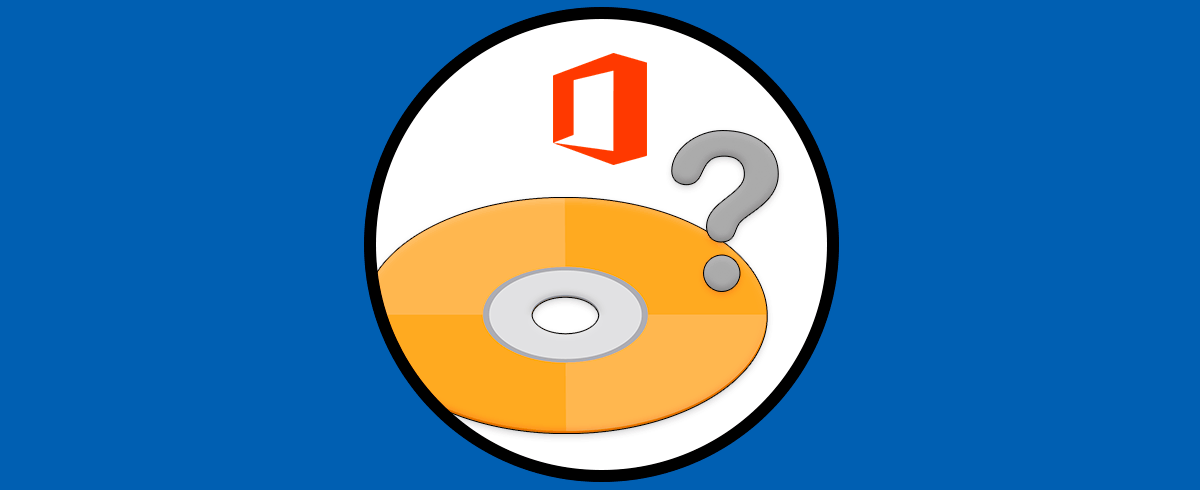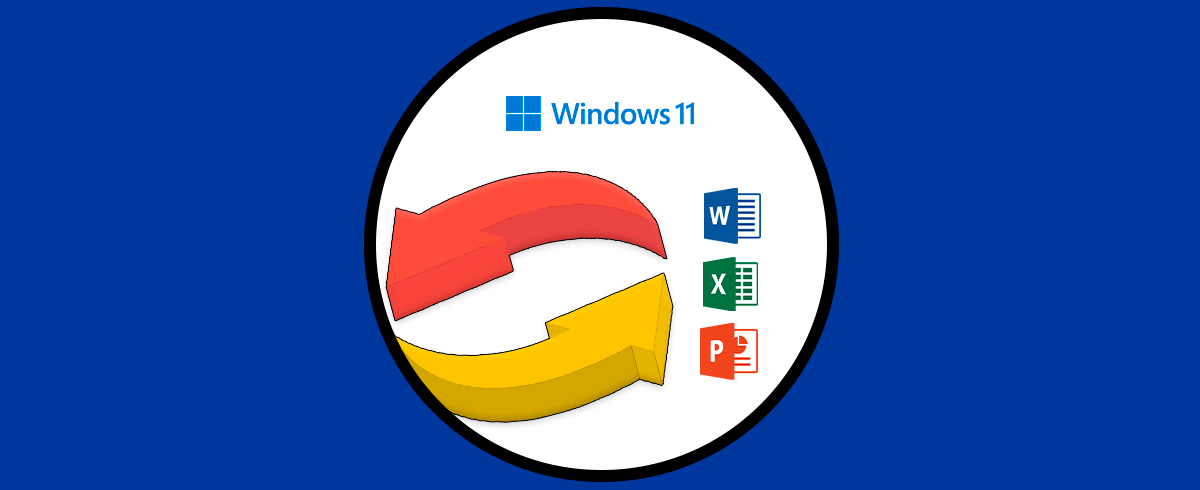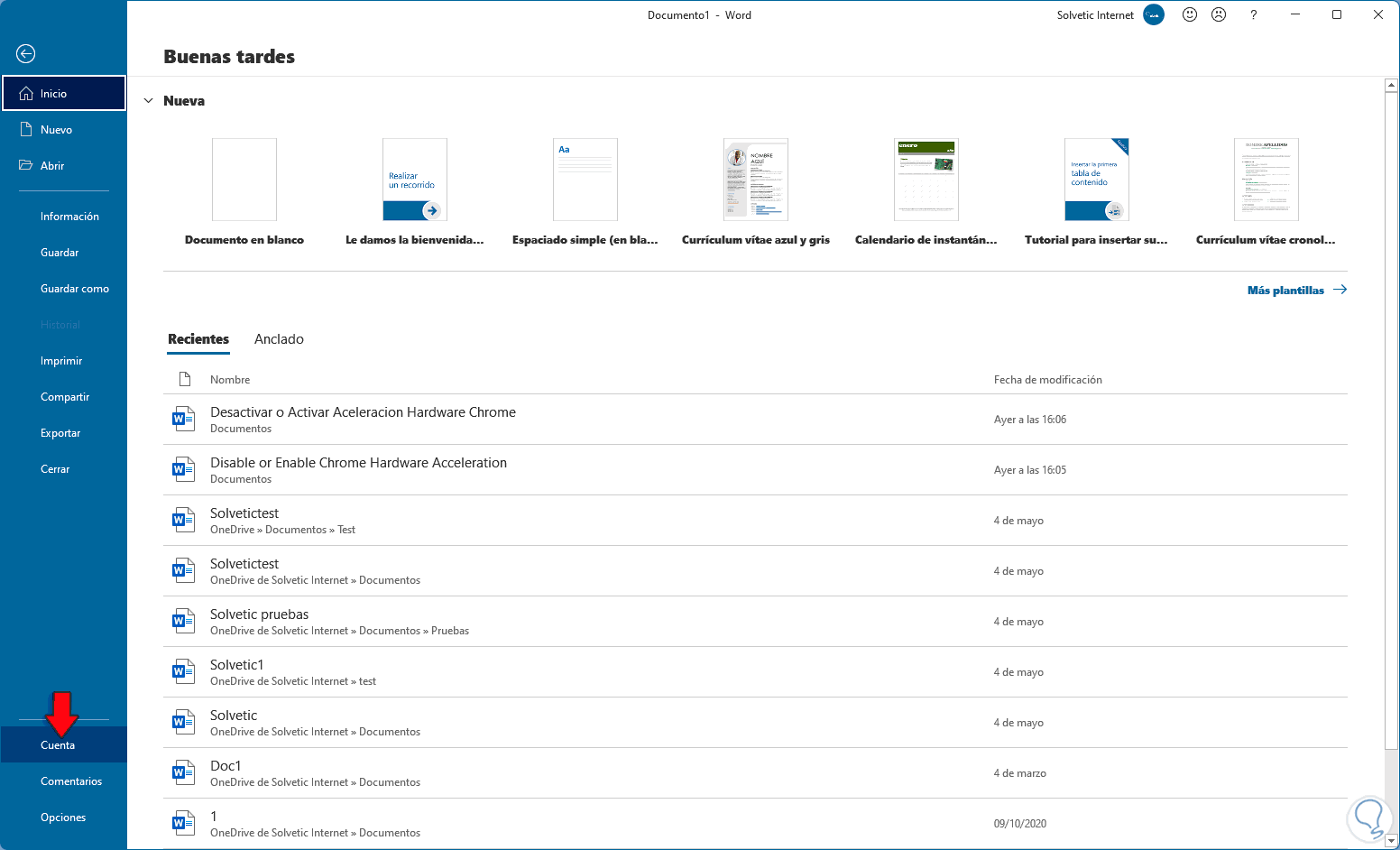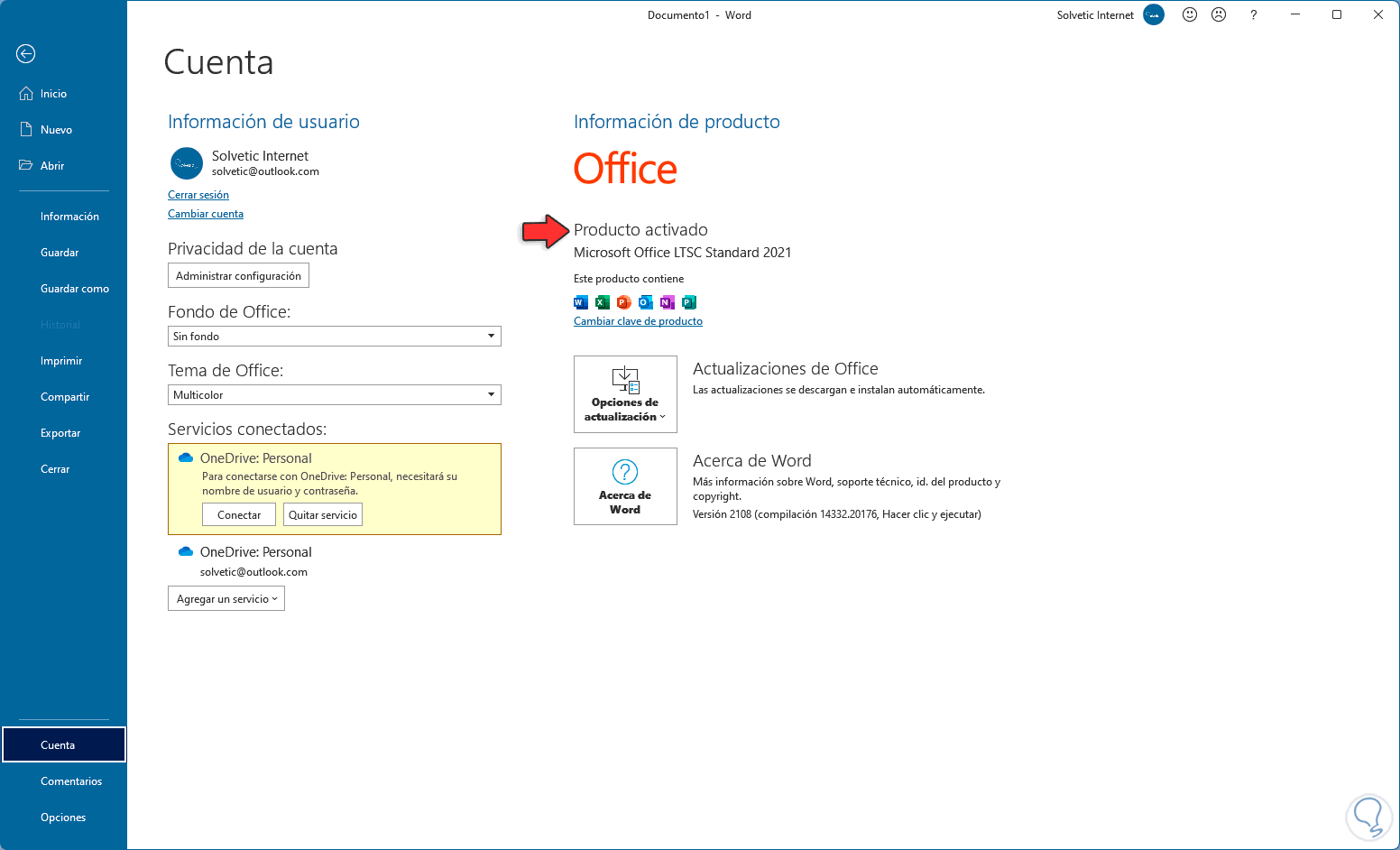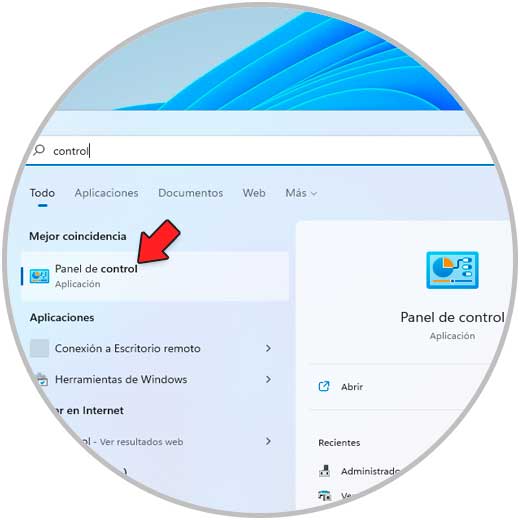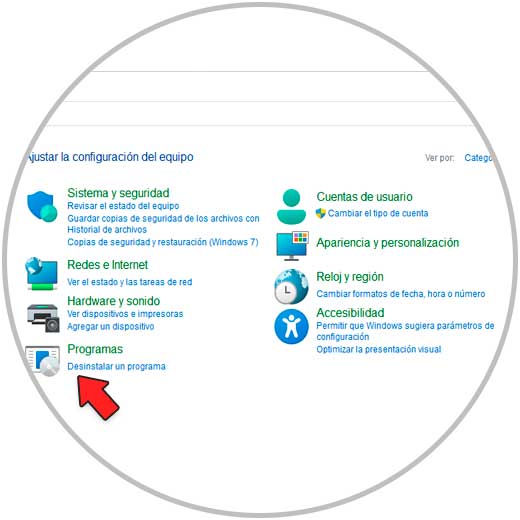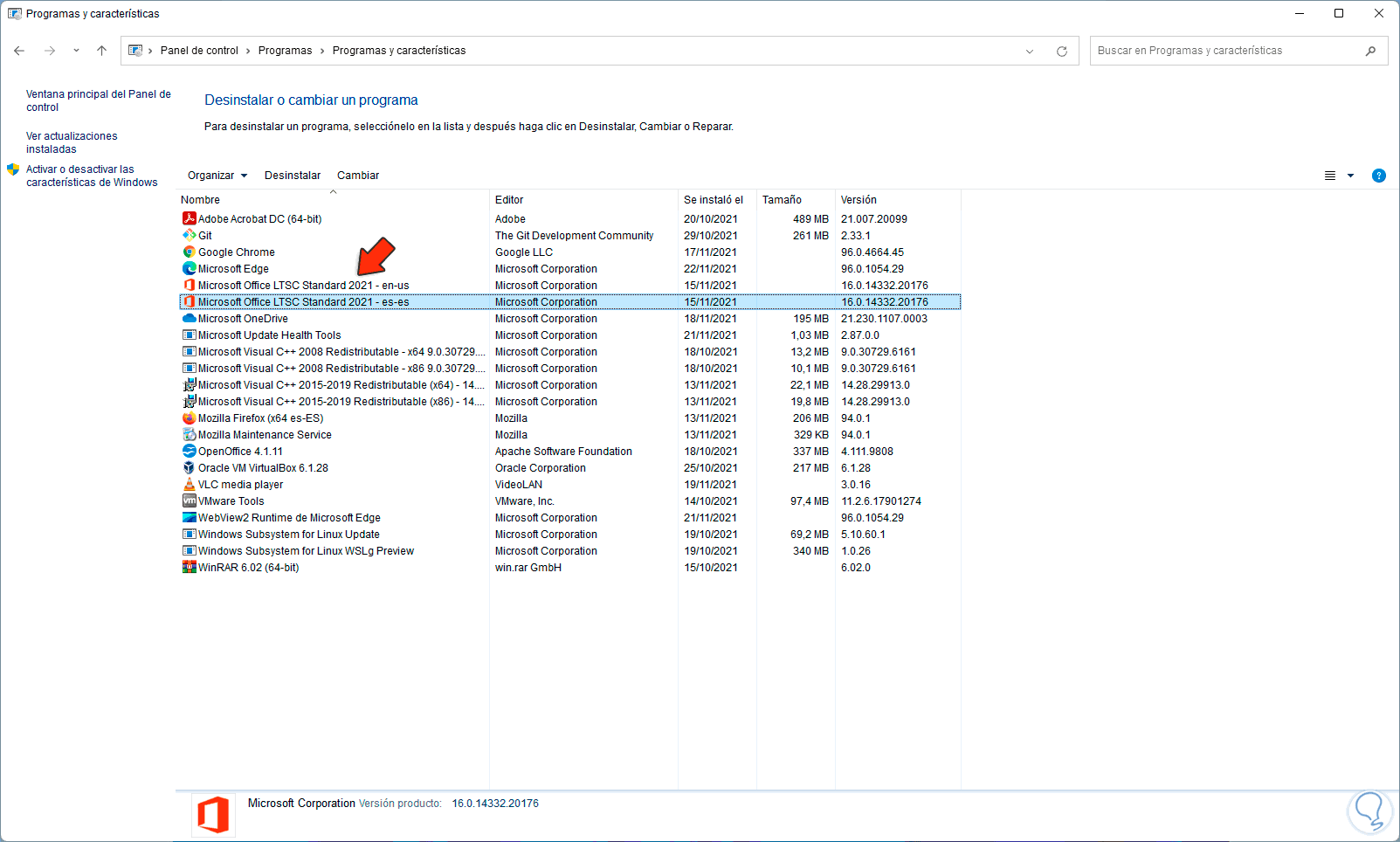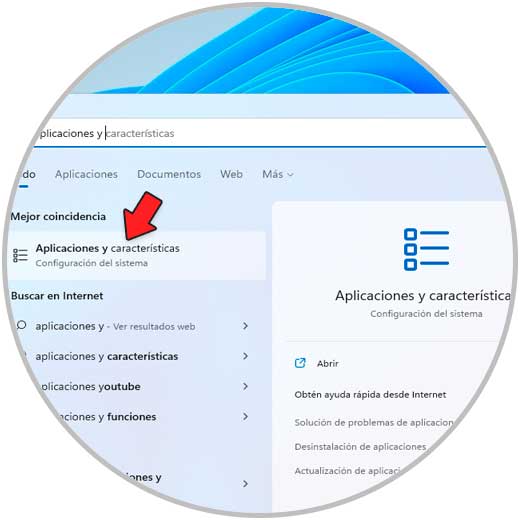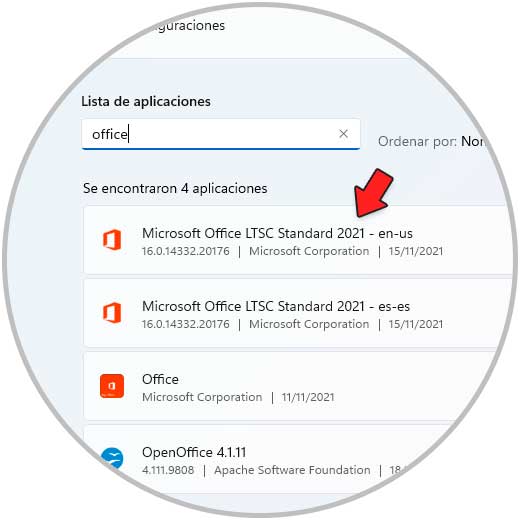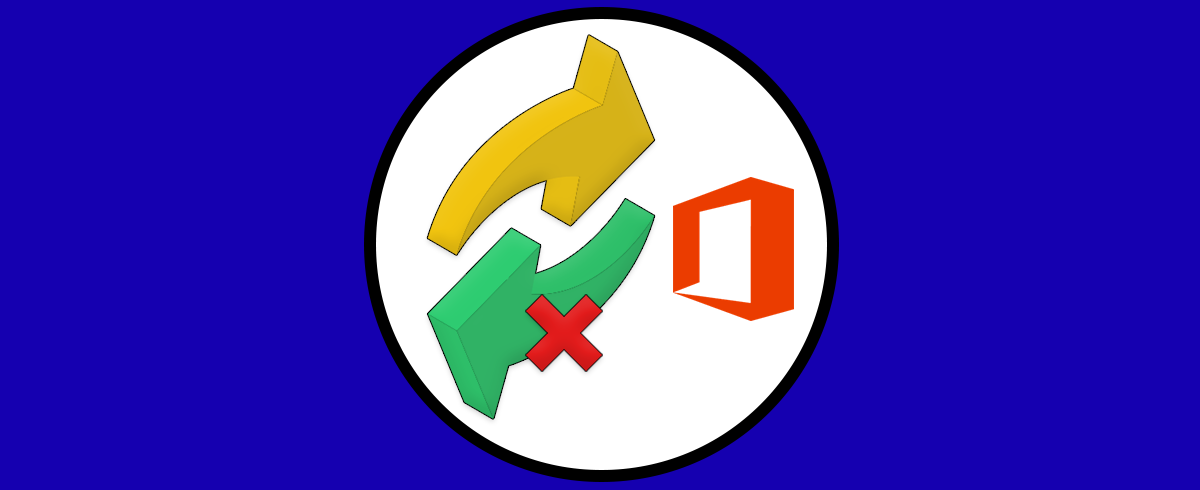Uno de los programas más utilizado para la gestión de datos y documentos es Office, ya que nos ofrece la posibilidad de utilizar diferentes aplicaciones muy completas en base a nuestras necesidades. Entre las más populares nos encontramos con Word para los documentos, Excel para los datos, PowerPoint para las presentaciones o Outlook para el correo.
Office lanza cada cantidad de años nuevas versiones de su suite ofimática con nuevas funciones y mejoras y cada una de estas versiones permite ser usada en equipos específicos y por temas de auditorias (si estamos en una organización), temas de compatibilidad con aplicaciones o uso general,es necesario saber que versión de Office está siendo usada.
Es por ello que para conocerla disponemos de diversos métodos y en Solvetic veremos cómo saber la versión de Office que tenemos instalada en el ordenador, de varias maneras diferentes.
1. Saber versión de Office desde Office
La primer opción es directamente desde la propia suite de Office, para esto abrimos alguna aplicación de Office e iremos al menú "Archivo - Cuenta":
Allí veremos los detalles de la versión usada de Office:
2. Saber versión de Office desde Panel de control
Este es otro de los métodos funcionales para conocer la versión de Office, en este caso abrimos el Panel de control desde Inicio:
Veremos las siguientes opciones:
Damos clic en "Desinstalar un programa" y en la siguiente ventana veremos la versión de Office usada:
3. Saber versión de Office desde Configuración
Finalmente podemos saber la versión de Office desde Configuración, para este método, en el buscador ingresamos "aplicaciones y" y seleccionamos "Aplicaciones y características":
Buscamos "office" para ver la versión usada en el equipo:
Estas son las formas sencillas pero prácticas para conocer la versión usada de Office. De este modo podrás saber en todo momento qué versión tienes instalada en el PC.